왜 그렇습니까? Spotify 재생목록에 없는 노래를 재생하시나요? 결정된?
Spotify 세계에서 가장 인기 있고 가장 많이 사용되는 온라인 음악 플랫폼 중 하나입니다. 하지만 여전히 문제는 불가피하다. 좋아하는 플레이리스트를 듣고 있는데 갑자기 외부인이 끼어들면 짜증이 날 수도 있겠네요.
이유는 무엇입니까 Spotify 재생 목록에 없는 노래 재생? 어떻게 이런 상황이 발생하여 사랑하는 노래를 듣는 일상을 망칠 수 있습니까? 만약 당신이 그러한 딜레마를 경험했다면, 당신은 아마도 서둘러 인터넷에 접속하여 그 이유가 무엇인지 찾아볼 것입니다. Spotify 내 재생목록에 없는 노래를 재생합니다. 아래 기사 전체를 살펴보면서 답을 찾아보겠습니다.
또한 읽기 :
해결됨: 중지하는 방법 Spotify 추천곡 계속 재생
기사 내용 1부. 왜 Spotify 재생 목록에 없는 노래 재생파트 2. 멈추는 방법 Spotify 재생목록에 없는 곡 재생하기3부. 가장 좋은 해결 방법 Spotify 재생목록에 없는 곡 재생하기파트 4. 모든 것을 요약하려면
1부. 왜 Spotify 재생 목록에 없는 노래 재생
마주쳤다면 좌절감을 느끼는 것은 정상입니다. Spotify 자신이 만든 재생 목록에 없는 노래를 재생합니다. 왜? Spotify 재생목록에 없는 노래를 재생하시나요? 이 문제의 가장 가능한 원인은 다음과 같습니다.
- 자동 재생. 자동 재생 기능이 주된 이유입니다. Spotify 재생목록에 없는 노래를 재생 중입니다. 재생 중인 앨범이나 재생 목록이 끝나면 Spotify 그런 다음 계속해서 재생해야 하므로 임의의 노래를 재생하기 시작합니다.
- Spotify 앱 문제. 또 다른 이유는 Spotify 재생목록에 없는 노래를 재생하는 것은 Spotify 앱이 오래되었거나 버그가 있습니다.
- Spotify 캐시 문제. Spotify 캐시를 너무 많이 저장했습니다. 불필요한 캐시로 인해 다음과 같은 문제가 발생할 수도 있습니다. Spotify 재생목록에 없는 노래를 재생 중입니다.
- 셔플 모드가 켜져 있습니다. 셔플 모드에서는 Spotify 재생목록에 없는 노래나 들어본 적 없는 노래도 재생됩니다.
- 공유 Spotify 계정입니다. 귀하의 계정이 다른 장치 또는 귀하의 계정에 로그인되어 있는 경우 Spotify 계정이 다른 애플리케이션과 연결되어 있으면 다른 장치의 음악 재생 제어가 음악 재생 목록에 영향을 미칠 수 있습니다.
이유는 무엇입니까 Spotify 재생목록에 없는 노래를 재생하시나요? 우리는 몇 가지 이유를 배웠습니다. Spotify 위 재생목록에 없는 노래를 재생 중입니다. 이 문제를 해결하는 방법은 무엇입니까? 계속 읽으시면 이 기능은 즉시 해결될 수 있으며, 기사를 진행하면서 그 방법에 대해 이야기하겠습니다.
파트 2. 멈추는 방법 Spotify 재생목록에 없는 곡 재생하기
이제 우리가 왜 Spotify 재생목록에 없는 노래를 재생하는 경우, 다음으로 알아내야 할 것은 중지하는 방법입니다. Spotify 내 재생목록에 없는 노래를 재생하는 중입니다. 아래에 절차가 나열되어 있습니다.
해결 방법 1. 자동 재생을 끄세요. Spotify
자동 재생 모드가 켜져 있는 경우 Spotify, 이로 인해 Spotify 재생목록에 없는 노래를 재생 중입니다. 여기를 확인하세요: 자동 재생을 끄는 방법 Spotify PC와 모바일의 2024년 끄면 문제가 쉽게 해결됩니다.
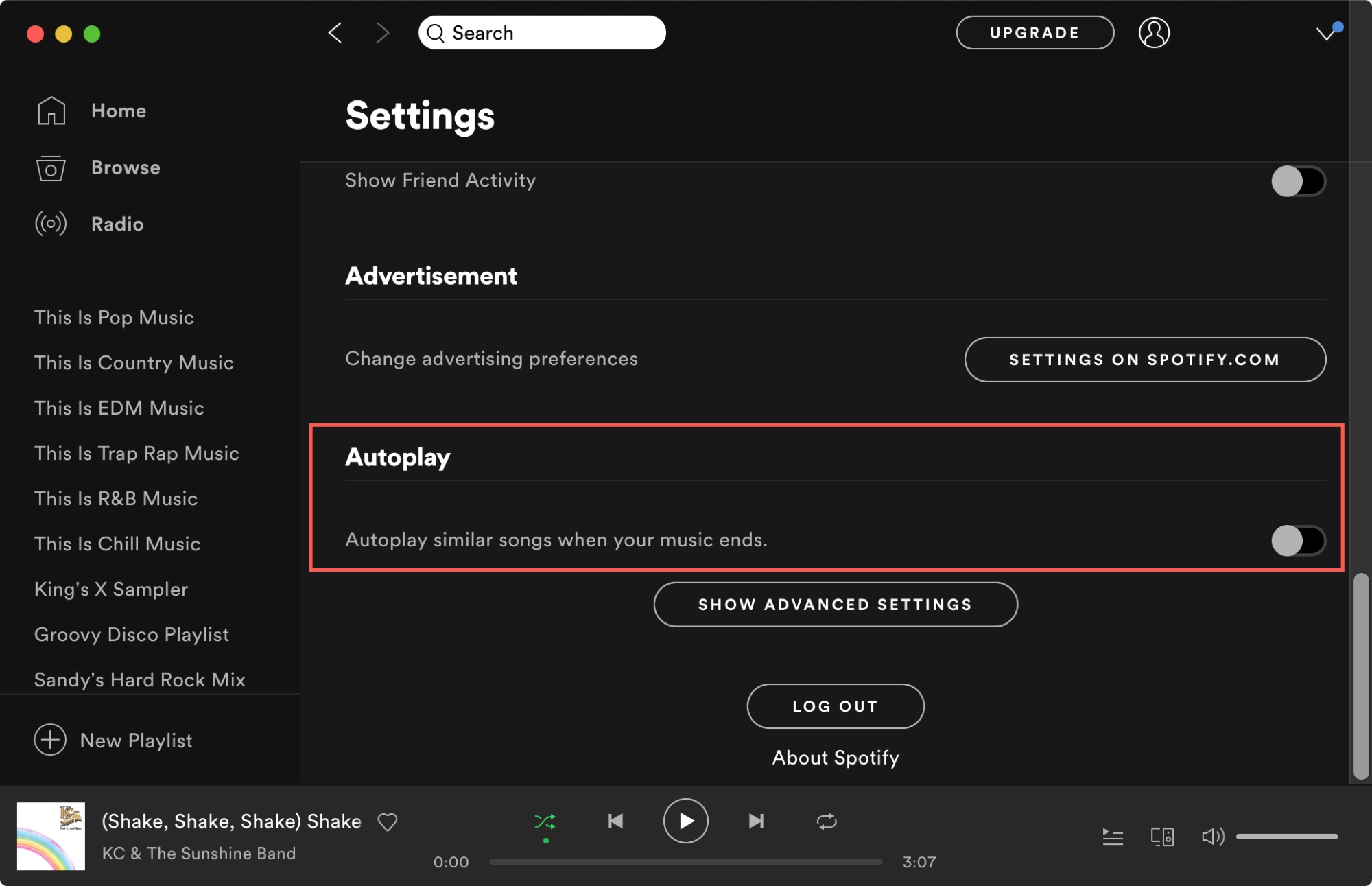
솔루션 2. 지우기 Spotify 캐시
이유는 무엇입니까 Spotify 재생목록에 없는 노래를 재생하는 방법과 해결 방법은 무엇입니까? 문제를 대안으로 해결하는 또 다른 간단한 방법은 앱의 캐시 메모리를 지우는 것입니다. Spotify 캐시는 파일과 데이터를 임시로 저장하여 컴퓨터의 성능 향상에 도움을 주는 저장 공간입니다. Spotify 앱. 자세한 단계를 알아보려면 이 문서를 확인하세요. 지우는 방법 Spotify 2024년에 장치에 캐시
해결 방법 3. 셔플 모드를 켭니다. Spotify
어떤 사람들은 셔플 모드를 사용하여 Spotify 랜덤 모드로 노래를 재생하지만 이 기능이 가끔 잘못될 수 있으므로 Spotify 재생목록에 없는 노래를 재생 중입니다. 셔플 모드를 끄려면 이 문서를 확인하세요. Spotify: 셔플을 끄는 방법 Spotify 프리미엄 유무
해결 방법 4. 강화 기능 비활성화
이유는 무엇입니까 Spotify 자동 재생을 껐는데도 재생 목록에 없는 노래를 재생할 수 있나요? 당신이 사용하는 경우 Spotify 오랫동안 유틸리티 강화 기능이 있다는 것을 알고 계실 것입니다. 전원을 켜면 실수로 새 노래가 자동으로 재생 목록에 추가됩니다. 해야 할 일은 다음과 같습니다.
- 처음에는 다음 사이트로 이동해야 합니다. 재생 목록 모든 추가 노래가 추가된 곳입니다.
- 그런 다음 다음을 찾아야합니다. 높이다 재생 목록 버튼 옆에 표시되는 옵션입니다.
- 그리고 그것을 찾으면 토글 버튼을 끌 수 있습니다.
솔루션 5. 지우기 Spotify 열
재생 대기열에 임의의 노래를 추가한 경우에도 Spotify 재생목록 문제에 없는 노래를 재생 중입니다. 노래를 지우는 단계는 다음과 같습니다. Spotify 대기줄: 대기열을 지우는 방법 Spotify 데스크톱 및 모바일
솔루션 6. 업데이트 Spotify 앱
따라서 오류가 여전히 존재하거나 여전히 딜레마를 겪고 있는 경우 오류를 제거하기 위해 무엇을 시도할 수 있습니까? 한 가지 대체 방법은 앱을 업데이트하는 것입니다. 이전 버전의 앱은 해당 버그를 해결하는 데 방해가 될 수 있으며 앱을 업데이트하면 모든 것이 해결될 것입니다. 또한 가능한 버그와 오류를 제거하기 위해 항상 앱을 업데이트하는 것이 가장 좋습니다.
업데이트를 시작하려면 Google Play 스토어로 이동하거나 애플 앱 스토어 그런 다음 Spotify 앱. 그러면 앱에 일부 업데이트가 필요한지 확인할 수 있습니다. 있는 경우 이동하여 업데이트를 진행하십시오.

3부. 가장 좋은 해결 방법 Spotify 재생목록에 없는 곡 재생하기
이유를 파악하는 것은 정말 어려울 수 있습니다. Spotify 문제를 해결하기 위해 가능한 모든 수정을 시도한 경우 재생 목록에 없는 노래를 재생하십시오. 따라서 음악에 액세스할 수 있는 가장 쉽고 편리한 방법을 찾아야 합니다. Spotify 물론 너무 많은 비용과 번거로움 없이 말이죠.
운이 좋았던 날 중 하나였을 것입니다. TunesFun Spotify Music Converter. TunesFun 중 하나입니다 음악을 다운로드하는 가장 좋은 방법 언제든지 편리하게 노래에 액세스하고 즐기고 싶을 때 사용할 수 있습니다.
The TunesFun Spotify Music Converter 목적이 너무 많아요. 이는 귀하의 청취 경험을 편안하고 번거롭지 않게 만들 수 있습니다. 음악에 자유롭게 접근하는 데 방해가 되는 것으로 알려져 있음에도 불구하고 Spotify 디지털 권한 관리와 같은 TunesFun Spotify Music Converter 청취 경험을 최대한 활용하는 데 도움이 될 수 있습니다. 이 도구의 일부 기능을 살펴보겠습니다.
- 가장 좋아하는 노래에 대한 액세스가 제한되지 않도록 DRM 암호화를 제거할 수 있습니다. 예, Premium 버전에 가입하지 않은 경우에도 Spotify, 오프라인 상태에서도 트랙을 계속 들을 수 있습니다.
- The TunesFun Spotify Music Converter 시장의 다른 변환기에 비해 더 빠른 변환 속도로 음악 파일을 변환하여 시간을 절약하는 데 도움이 될 수 있습니다.
- 즐겨 당신의 변환 Spotify 좋아하는 트랙을 MP3로, 또는 MP4, FLAC, WAV, AAC 등과 같은 기타 일반적인 형식.
- 메타데이터 및 ID 태그와 같은 다른 세부 정보를 유지하는 데 도움이 되는 변환 과정 후에도 노래의 XNUMX% 동일한 원본 품질을 즐길 수 있습니다.
- The TunesFun Spotify Music Converter 사용하기 쉽고 도구 사용을 막 시작한 초보자에게도 적합합니다.
을 사용하려면 TunesFun Spotify Music Converter, 따라야 할 단계는 다음과 같습니다.
1단계. 다음부터 시작해야 합니다. 다운로드 및 설치 전에, TunesFun Spotify Music Converter 당신의 컴퓨터에서. 설치가 완료되면 도구를 열고 변환할 모든 노래를 추가하기 시작하세요.

2 단계 원하는 형식을 선택하세요., 변환 과정 후 모든 파일을 저장할 수 있도록 폴더를 만듭니다.

3단계. 그런 다음 개 심자 버튼을 누르면, 어떤 번거로움이나 문제 없이 당신이 좋아하는 모든 노래를 마침내 즐길 수 있습니다. 변환 과정이 완료되고 몇 분 후에 노래를 가질 수 있습니다.

파트 4. 모든 것을 요약하려면
일반적인 딜레마와 다음과 같은 질문에 대한 아이디어가 있다는 것은 확실히 좋습니다. Spotify 재생 목록에 없는 노래를 재생하므로 이와 같은 경우에 어떻게 해야 하는지 알 수 있습니다. 실제로 다음과 같은 전문 변환기보다 훨씬 낫습니다. TunesFun Spotify Music Converter 평소보다 훨씬 더 잘 음악 파일을 처리하는 데 도움이 되는 것으로 나타났습니다.
코멘트를 남겨주세요